Điều gì sẽ xảy ra nếu bạn quên mật khẩu để mở tệp Excel của mình? Đừng lo, hãy thử một số cách dưới đây để lấy lại mật khẩu.
1. Cách mở file Excel bằng mật khẩu
Nếu bạn đã có mật khẩu của File Excel thì công việc rất đơn giản, bạn chỉ cần khởi động File Excel để vào giao diện Excel. Tiếp theo, bạn tiến hành nhập Mật khẩu và nhấn OK là xong.
2. Cách phá password file Excel Online
Trên thị trường hiện nay có rất nhiều công cụ bẻ khóa, phá mật khẩu, phá password Excel nhưng những công cụ mang lại hiệu quả cao chỉ đếm được trên đầu ngón tay. Trong bài viết này Thủ thuật phần mềm sẽ giới thiệu đến các bạn tool Lost my pass rất hiệu quả và thành công 99%!
Trang chủ: http://lostmypass.com/
Bước 1: Bạn tiến hành truy cập trang chủ và chọn Or Click Here để tải file Excel bị khóa mật khẩu lên hệ thống.
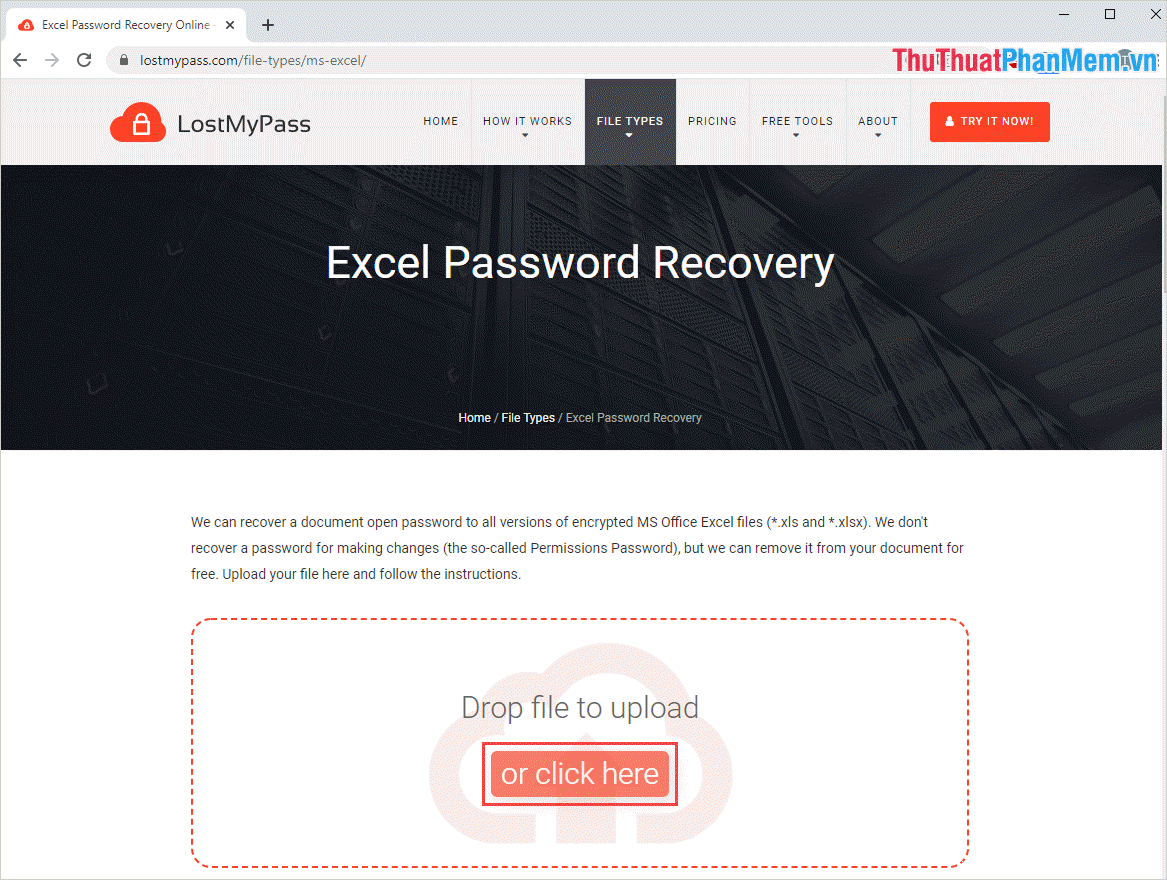
Bước 2: Đối với công cụ Lost My Pass, bạn nên chọn 1 file Excel cho 1 lần phá pass vì chúng sẽ hiệu quả hơn là xử lý nhiều file cùng lúc.
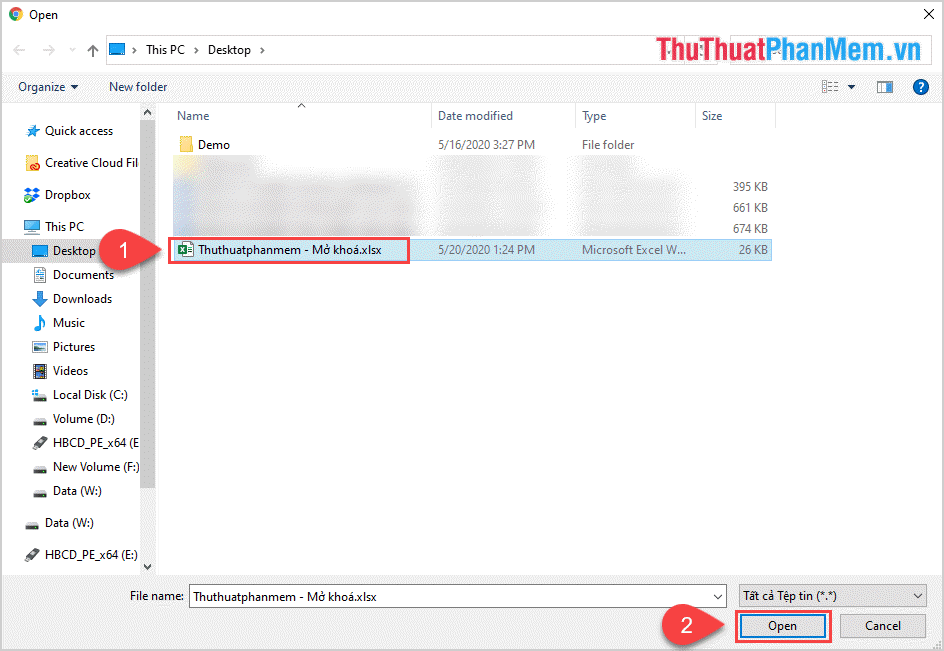
Bước 3: Tiếp theo, bạn cần đợi khoảng 3-5 phút để hệ thống xử lý dữ liệu.
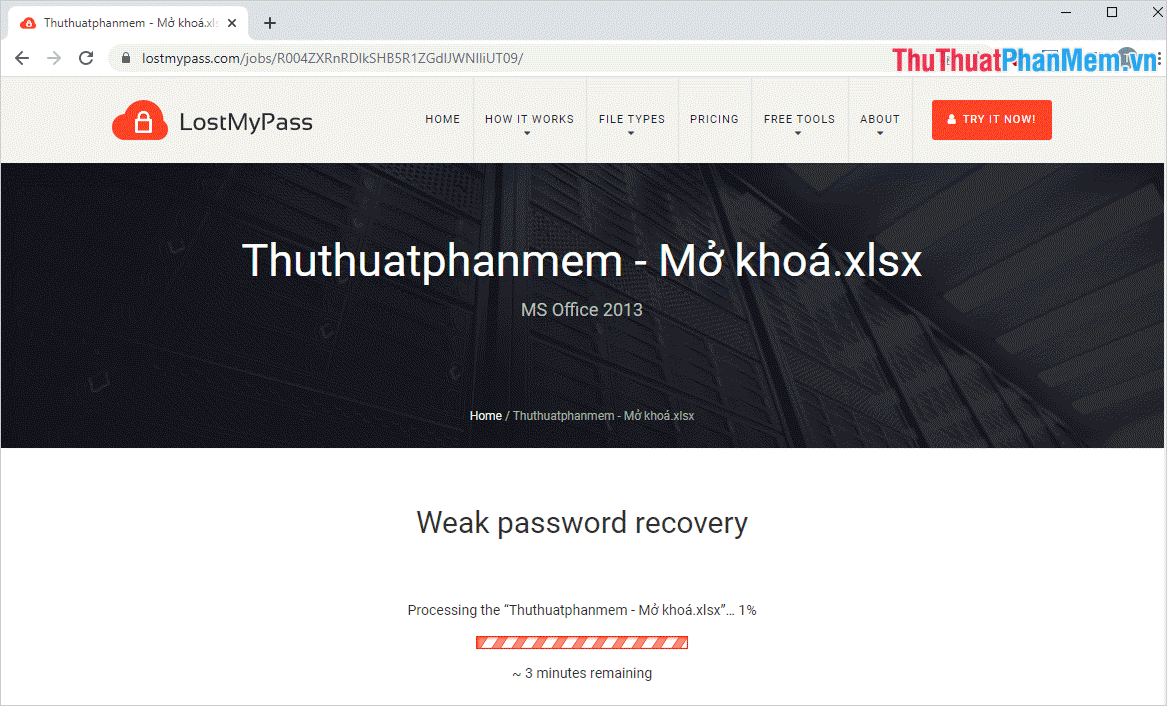
Bước 4: Sau khi hoàn tất bạn sẽ nhận được thông báo về mật khẩu của file Excel, lúc này bạn tiến hành mở file Excel như bình thường.
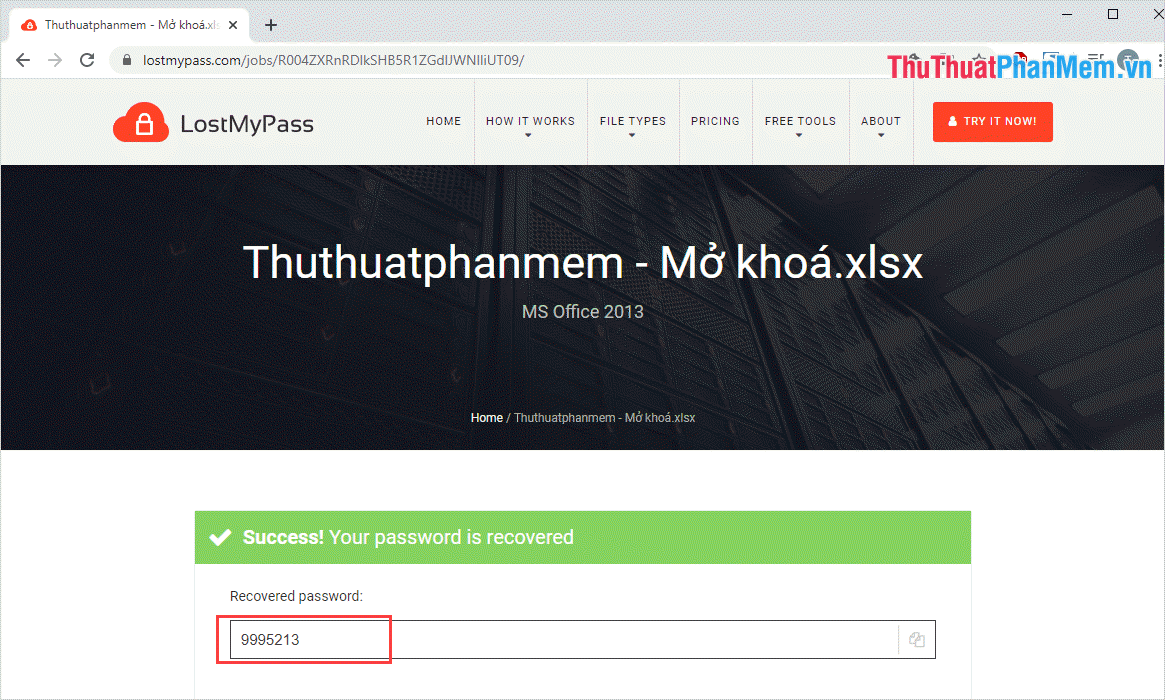
3. Cách phá password file Excel bằng phần mềm
Các công cụ bẻ mật khẩu file Excel hiện nay rất phổ biến nhưng hầu hết chỉ bẻ được mật khẩu có 3 ký tự trở xuống. Tuy nhiên, phần mềm iSumsoft Excel Password Refixer hỗ trợ phá mật khẩu tối đa 20 ký tự.
Trang chủ: https://www.isumsoft.com/
Bước 1: Các bạn tiến hành khởi động phần mềm và chọn Open để mở file Excel cần mở Pass.
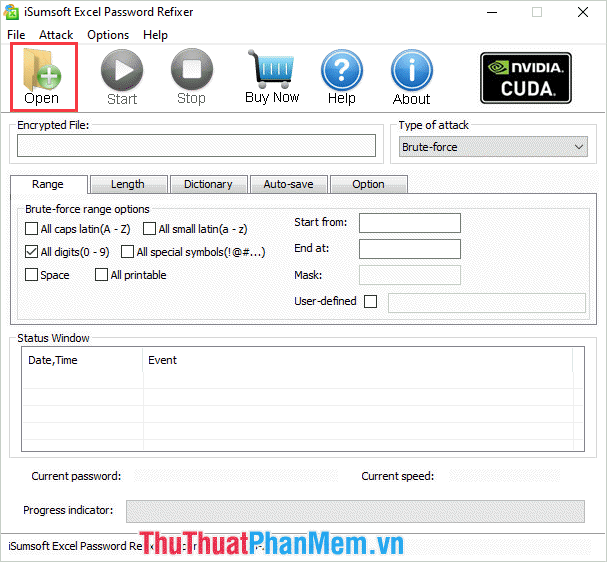
Bước 2: Trong phần cài đặt bẻ khóa mật khẩu, chọn All Printable để tối đa hóa hiệu quả và chọn Start để bắt đầu.
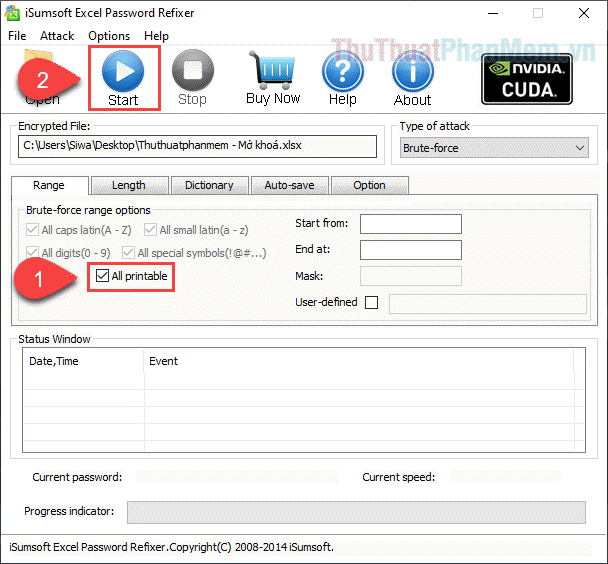
Bước 3: Sau đó, bạn tiến hành đợi một lúc để công cụ tìm lại mật khẩu của bạn. Khi đã có mật khẩu, bạn tiến hành mở khóa file Excel như bình thường.
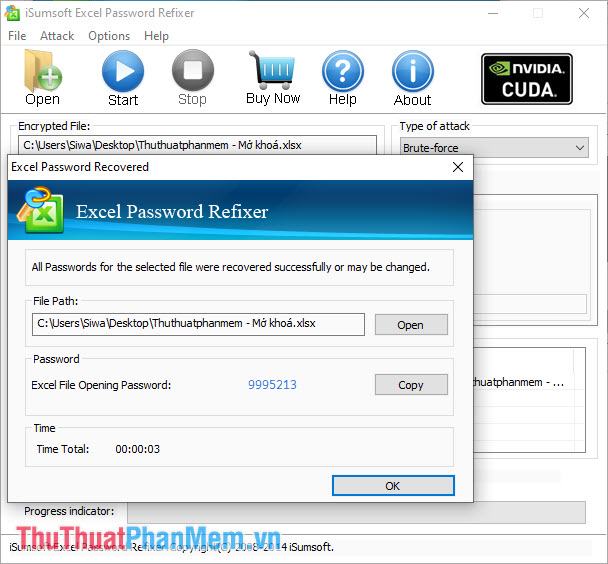
Trong bài viết này Thủ thuật phần mềm đã hướng dẫn các bạn cách mở file Excel bị khóa mật khẩu và mật khẩu. Chúc may mắn!
Bạn thấy bài viết Cách mở file Excel bị khóa Pass có đáp ướng đươc vấn đề bạn tìm hiểu không?, nếu không hãy comment góp ý thêm về Cách mở file Excel bị khóa Pass bên dưới để vietabinhdinh.edu.vn có thể thay đổi & cải thiện nội dung tốt hơn cho các bạn nhé! Cám ơn bạn đã ghé thăm Website: vietabinhdinh.edu.vn
Nhớ để nguồn bài viết này: Cách mở file Excel bị khóa Pass của website vietabinhdinh.edu.vn
Chuyên mục: Hình Ảnh Đẹp
Tóp 10 Cách mở file Excel bị khóa Pass
#Cách #mở #file #Excel #bị #khóa #Pass
Video Cách mở file Excel bị khóa Pass
Hình Ảnh Cách mở file Excel bị khóa Pass
#Cách #mở #file #Excel #bị #khóa #Pass
Tin tức Cách mở file Excel bị khóa Pass
#Cách #mở #file #Excel #bị #khóa #Pass
Review Cách mở file Excel bị khóa Pass
#Cách #mở #file #Excel #bị #khóa #Pass
Tham khảo Cách mở file Excel bị khóa Pass
#Cách #mở #file #Excel #bị #khóa #Pass
Mới nhất Cách mở file Excel bị khóa Pass
#Cách #mở #file #Excel #bị #khóa #Pass
Hướng dẫn Cách mở file Excel bị khóa Pass
#Cách #mở #file #Excel #bị #khóa #Pass